时间:2019-09-05 17:09:08 作者:xiufen 来源:系统之家 1. 扫描二维码随时看资讯 2. 请使用手机浏览器访问: https://m.xitongzhijia.net/xtjc/20190905/163298.html 手机查看 评论 反馈
微信电脑版是一款很多人都在用的聊天软件,一般我们对手机版本的微信比较熟悉,其实电脑版的跟手机版的功能也差不多,那么我们就来说说微信电脑版的群公告怎么发布吧!下面就是电脑版群公告发布的操作步骤,一起往下看看吧!
方法步骤
1、首先找到需要写群公告的群里,点击群里的名称,右边就会出现一个小窗口;
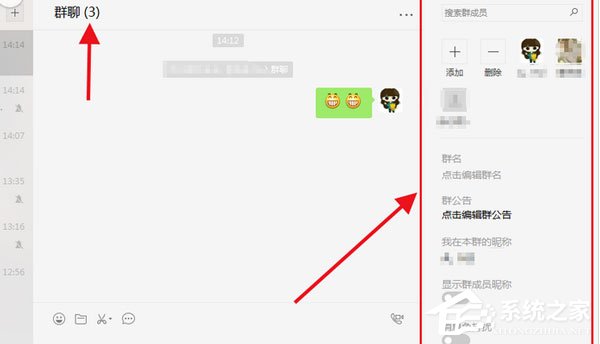
2、然后找到“点击编辑群公告”,点击一下;
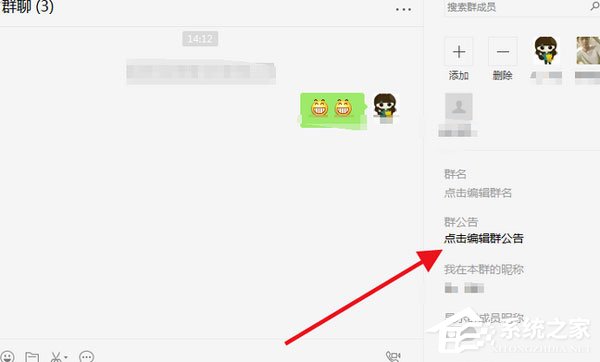
3、这时会跳出一个小框框,就可以在小框框里写下要发布的内容;
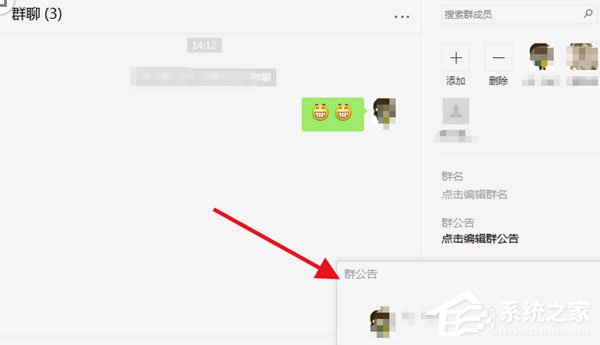
4、然后编写完成后,点击“发布”;

5、系统会提示我们“该消息会通知所有群成员”,我们点击“确认”;
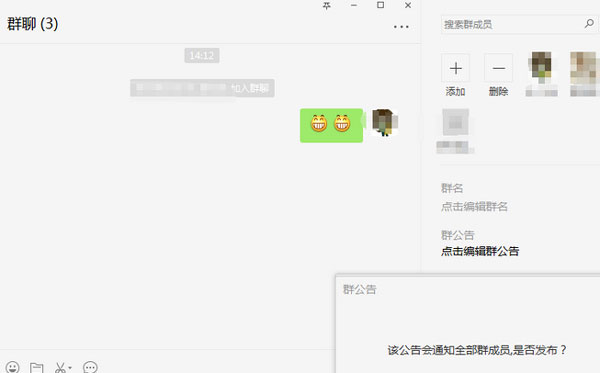
6、最后点击确认后,就会发现群里多了一条@所有人的消息,以及右边的群公告处内容也已经改变;同时,群成员也会受到该信息。
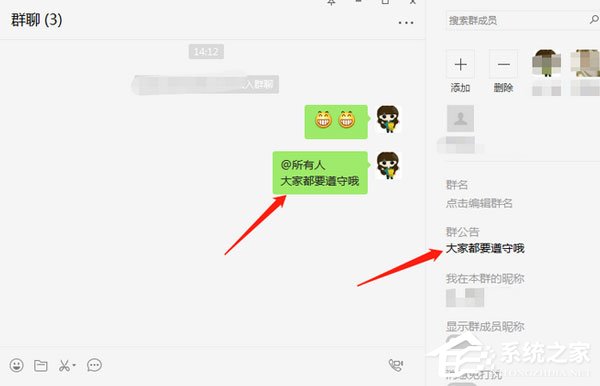
发表评论
共0条
评论就这些咯,让大家也知道你的独特见解
立即评论以上留言仅代表用户个人观点,不代表系统之家立场